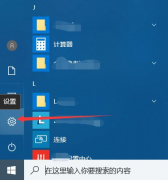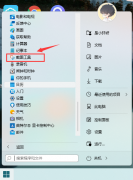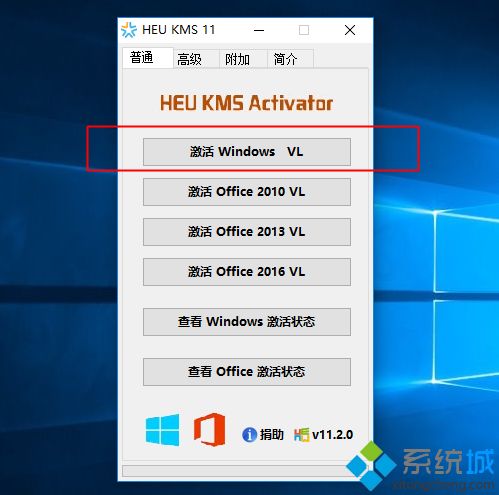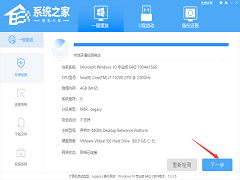cad修剪怎么用?教你cad修剪命令怎么用
[来源:未知 作者:永春小孩 发表时间:2023-03-29 23:39 阅读次数:载入中...]|
cad修剪怎么用?cad是一个三维设计软件,在cad软件中该如何使用修剪工具呢?但我们在制图的时候图纸中会多出很多多余的线条,这个时候我们可以使用修建工具将多余的线条给删除掉。关于cad修剪命令如何使用的问题在本文中本人给大家简单的介绍一下。 cad修剪命令怎么用的方法: 1、输入修剪命令TR(输入时不用区分大小写),接着按一下空格键---选择相交的线---再按空格键---最后选择不需要的线条即可,修剪效果如下图: 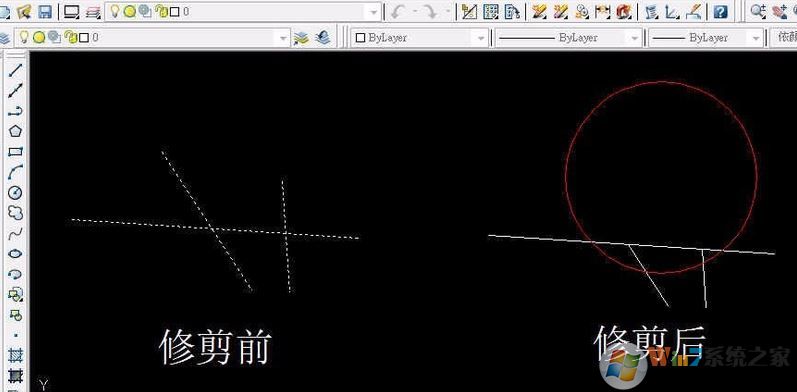 2、输入修剪命令TR,然后接着按两次空格键,直接选择不要线条就可以修剪。 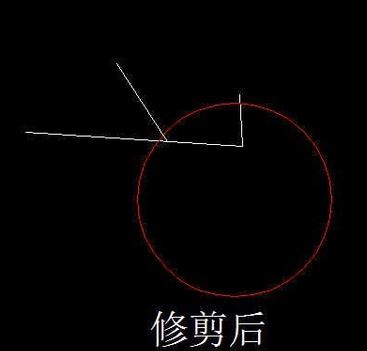 3、输入修剪命令TR,接着依次操作空格健一次,输入命令F并空格键按一次,开始用画直线的方法选择相交的线,选择结束后再按一次空格键表示确认,这个时候所有相交的线条可全部修剪掉,效果如下图:  以上方法便是本人给大家介绍的关于cad中修剪的详细操作方法了! |
Tags:
责任编辑:永春小孩相关文章列表
- 发表评论
-
- 最新评论 进入详细评论页>>